まとめ:
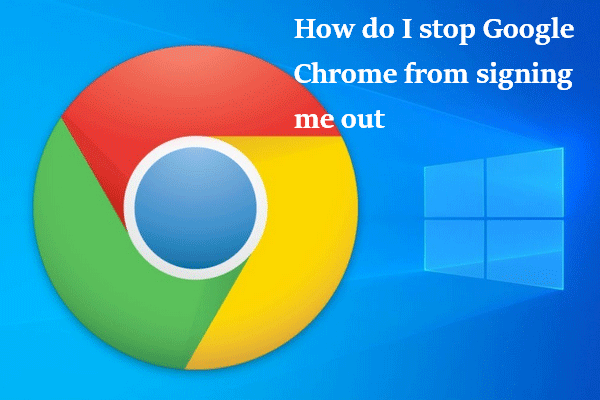
GoogleアカウントでログインせずにChromeを使用できます。 しかし、他のデバイスからすべてのブックマーク、拡張機能、アプリ、テーマに簡単にアクセスしたい場合は、アカウントでサインインする必要があります。 人々はそれが自動的にそれらを署名し続けると報告しました。 それが起こったとき、彼らは何をすべきですか? このMiniToolの投稿に記載されている手順に従ってください。
Google Chromeは、世界中の人々によって広く使用されています。 Chromeは、デスクトップ、ラップトップ、タブレット、スマートフォン、さらにはゲーム機など、さまざまなデバイスで使用できます。 いくつかの他のブラウザと比較したときに、より良いサービスを提供します。 人々はそれを使用するのが好きですが、問題は今してそれに発生します。
号: Chromeは私にサインアウトし続けます
Chromeはウェブサイトから私をログアウトし続けます最も話題のトピックの一つです;ほとんどの人は疑問に思っています:どのように私は私にサインアウトからGoogle Chromeを停止するのですか. 彼らはGoogleが私に署名し続け、他の人から助けを得たいと言った。 そのうちのいくつかはあるフォーラムおよびコミュニティの掲示によってインターネットの助けを追求している。
Windows10May2020UpdateがChromeのサインアウトを引き起こしています。
私はchromeからサインアウトし続けますか?
通常、私は私のラップトップ上のchromeを閉じて、それを再度開くと、私はまだ私のgoogleアカウント(および私の他のすべてのアカウント)にサインインしてい 数日前、私はすべてからログアウトされていたことを見つけるためにchromeを開きました。 私はちょうどログインしました。 しかし、私は後で再びchromeを再開したとき、私は再びログアウトされていました。 私は何の設定も変更していません。 Cookieの自動削除設定などがオンになっていません。 私はすべてをデフォルト設定にリセットしようとしましたが、完全に再インストールしても何も機能しません。-Googleアカウントヘルプコミュニティに投稿されたKeeganPond
再度Chromeにサインイン
まず、以下の手順に従って再度サインインしてください:
- Google Chromeブラウザを開きます。
- 右上に移動し、ユーザーアイコンをクリックします。
- Chromeにサインインボタンをクリックします。
- アカウントとパスワードを入力してサインインします。

なぜ簡単にChromeにサインインします。
- Chromeにサインインしないと、他のデバイスからすべてのブックマーク/お気に入り、アプリ、拡張機能、テーマにアクセスできません。
- 別のデバイスで開いているタブを開くことはできません。
- Chromeにサインインすることで、独自のChrome体験をパーソナライズすることができます。
Google Chromeからのサインアウトを停止するにはどうすればよいですか
Googleが自動的にサインアウトを停止するにはどうすればよいですか? ブックマーク、拡張機能、アプリ、および必要なその他のものをバックアップする必要があります。 次に、以下の方法を試してください。
ソリューション1: デバイスを再起動し、Google Chromeを開いて何が起こるかを確認します。
解決策2:Chromeをリセットします。
- お使いの端末でGoogle Chromeを開きます。
- 右上の三つの縦のドットボタンをクリックします。
- ドロップダウンリストから設定を選択します。
- ボタンまでスクロールし、詳細設定をクリックします。
- リセットとクリーンアップセクションに移動します。
- 設定を元のデフォルトに復元するを選択します。
- ポップアップウィンドウの設定をリセットボタンをクリックします。
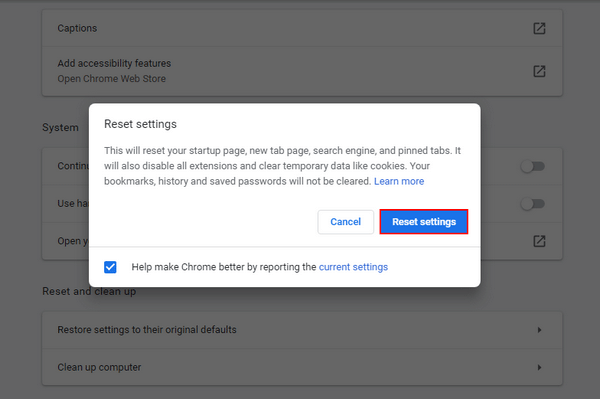
解決策3: クッキーを有効にします。
- クロームを開きます。
- 三つの縦のドットボタンをクリックします。
- 設定を選択します。
- プライバシーとセキュリティのセクションに移動します。
- クッキーおよびその他のサイトデータを選択します。
- すべてのcookieを許可するにチェックを入れます。
- Chromeを終了するときにcookieとサイトデータを消去する機能が無効になっていることを確認してください。

また、キャッシュをクリアしようとすることができます。
Google Chromeで削除された履歴を回復するには?
ソリューション4: Chromeのサインインを許可する機能を有効にします。
- Chromeの設定にアクセスするには、上記の手順に従います。
- あなたとGoogleの下で同期とGoogleサービスを選択します。
- 他のGoogleサービスを検索します。
- Chromeサインインを許可するのスイッチをオンに切り替えます。

あなた自身で問題を解決しようとすることができる他の多くの方法があります:
- 別のアカウントに切り替えます。
- ブラウザプロファイルを完全に設定します。